Windows 10 versiooni värskendamise värskendamine (aastapäeva värskenduse installimine)
- Varundage oma andmed
- Lahutage valikulised lisaseadmed
- Mäleta arvuti seaded
- Eemaldage potentsiaalselt vastuolulised rakendused
- Keela turvatarkvara
- Ärge blokeerige värskendust
- Tehke puhas paigaldus
Mõned lihtsad reeglid eduka süsteemi uuendamiseks Windows 10 aastapäeva värskendusse ilma võimalike vigadeta. Üle 350 miljoni erineva riistvara konfiguratsiooniga seadmega töötava operatsioonisüsteemi loomine ei ole kerge ülesanne. Seetõttu on veel mõned reeglid, mida on soovitav eduka süsteemi uuendamiseks Windows 10 aastapäeva värskendamiseks teha ilma vigade tekkimiseta. Sisu:
- Tehke andmete varukoopia.
- Lahutage valikulised lisaseadmed.
- Pea meeles arvuti seaded.
- Eemaldage potentsiaalselt vastuolulised rakendused.
- Keela turvatarkvara.
- Ärge blokeerige värskendust.
- Tehke puhas paigaldus.
Varundage oma andmed
Aastapäeva värskendus on suur uuendus, mis hõlmab suurt hulka muudatusi süsteemis. Seetõttu on enne selle rakendamist parem muretseda andmete varundamine või teie arvutisüsteem.
Selline varukoopia kindlustab teid uuesti, kui midagi läheb valesti. Varundussüsteemi kasutamine saate alati taastada selle eelmise versiooni .
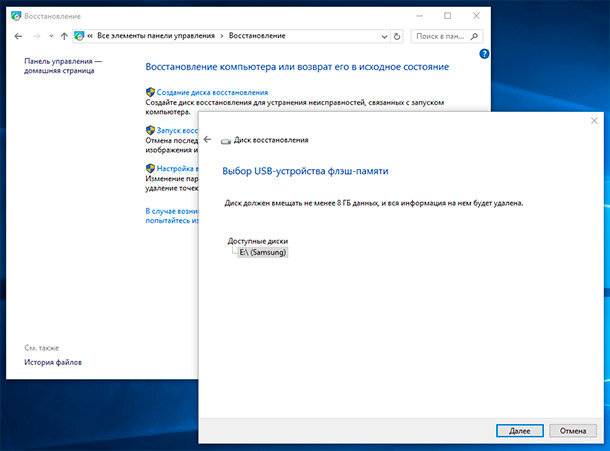
Lahutage valikulised lisaseadmed
Suuremate operatsioonisüsteemi värskenduste installimisel on parem välistada erinevaid välisseadmeid, kuna need põhjustavad sageli vigu või muid probleeme värskenduste või operatsioonisüsteemi operatsiooni paigaldamisega pärast nende paigaldamist. Need võivad olla Bluetooth-seadmed, printerid, skannerid, välised andmekandjad jne. Värskenduste installimisel on vaja hiirt ja klaviatuuri, internetiühendust ja monitori.
Mäleta arvuti seaded
Mõnikord ei salvesta operatsioonisüsteem värskenduse tulemusena arvuti sätteid. Seetõttu pöörake tähelepanu sellele, kuidas seaded arvutil enne värskendamist tehakse, et neid vajaduse korral taastada. See kehtib nii isikupärastamise seadete kui ka operatsioonisüsteemi muude üldseadete kohta.
Eemaldage potentsiaalselt vastuolulised rakendused
Nagu eespool mainitud, mõnikord paigaldamise ajal Windows 10 aastapäeva värskendus , võib tekkida probleeme vastuoluliste rakendustega. Seega, kui arvutisse installitakse rakendusi, mida te ei kasuta või mis võivad olla vastuolus operatsioonisüsteemi uue versiooniga, eemaldage need.
Keela turvatarkvara
Viirusetõrje programmi kasutamine arvutis on kasutajaandmete turvalisuse seisukohalt väga oluline. Kuid operatsioonisüsteemi värskenduste installimisel võivad sellised programmid põhjustada ka probleeme.
Kui teie arvuti kasutab Windows Defender , valige Parameetrid / Update ja Turvalisus / Windows Defender ning keelake reaalajas kaitse .
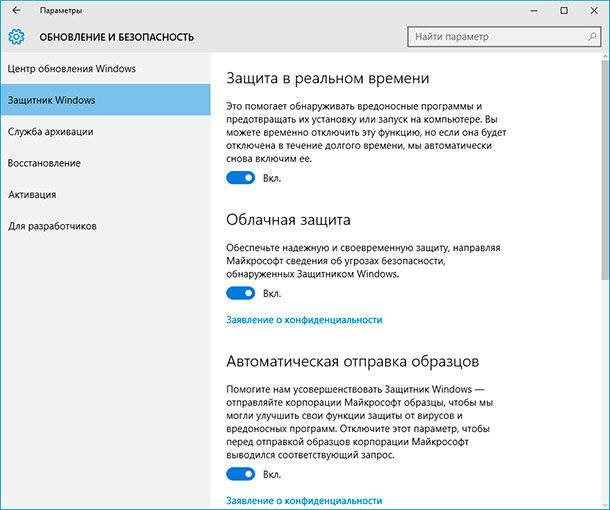
Keela Windowsi tulemüür , mis võib põhjustada ka Windowsi värskenduse ebaõnnestunud versiooni 1607 installimise. Selleks minge juhtpaneeli / Windowsi tulemüüri / Muuda teatise seadeid ja keelake Windowsi tulemüür .
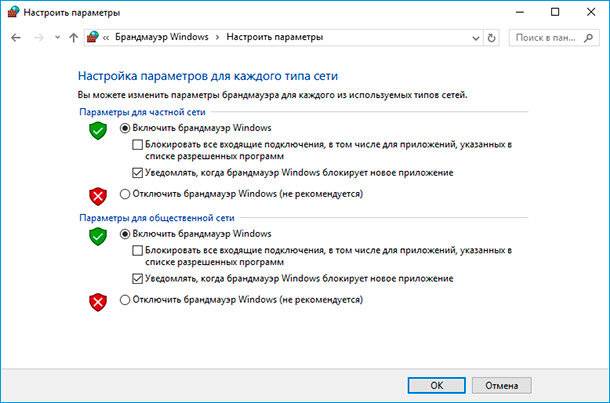
Ärge blokeerige värskendust
Kui kasutate operatsioonisüsteemi Windows 10 Pro, veenduge, et operatsioonisüsteem ei blokeeri värskenduste allalaadimist. Selleks minge Valikud / Uuenda ja Turvalisus / Täpsemad valikud ning veenduge, et funktsioon „Uuenduse uuendamine” on keelatud.
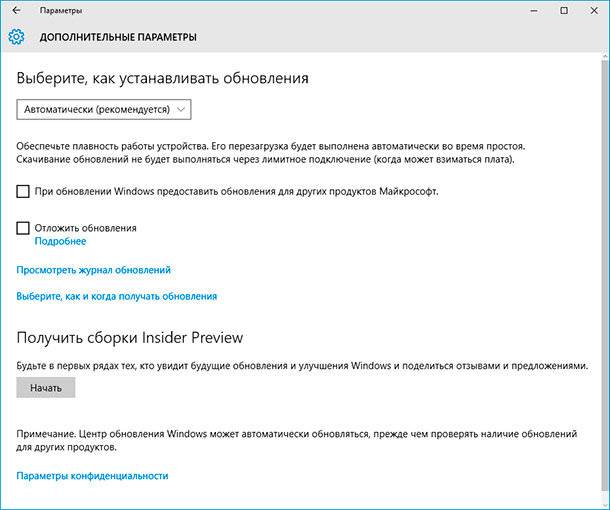
Piirühendus ei pruugi samuti lubada värskenduste allalaadimist, seega on see funktsioon parem. Selleks minge menüüsse Seaded / Võrk ja Internet / Wi-Fi / Täpsemad seaded ja keelake see funktsioon.
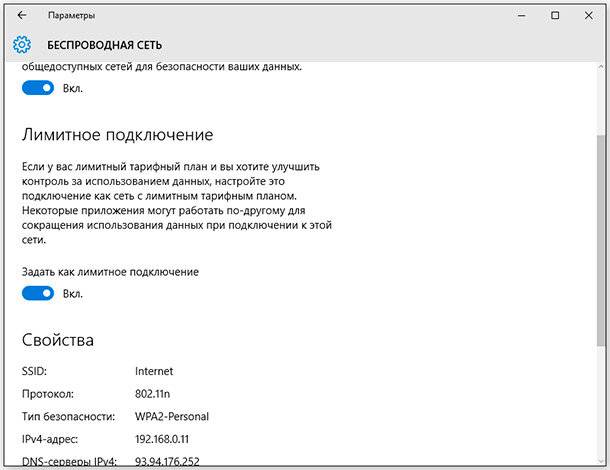
Tehke puhas paigaldus
Kui olete proovinud kõiki väljapakutud lahenduste ja paranduste vigu ning teie probleemi aastapäeva värskenduse installimisel ei ole lahendatud, siis on selle värskenduse installimise ainus allesjäänud valik Windows 10 aastapäeva värskenduse puhas installimine.
Selleks laadige pilt alla Windows 10 aastapäeva värskendusest ja installige see uuendatud operatsioonisüsteemi versioonist.